마침내 큰 프로젝트를 시작하려고 앉았는데, 딩! 하고 회의 알림이 뜹니다. 한 번 연기하면 또 다른 알림이 옵니다. 그리고 또. 어느새 '집중 시간'은 달력 위에서 두더지 잡기 게임이 되어버렸습니다.
Google 캘린더 자동화 기능이 해결해 드립니다.
적절한 설정으로 수동 일정 관리 노력을 줄이고, 알림이 자동으로 실행되도록 하며, 회의 플랜 시 끝없는 오가기를 피할 수 있습니다.
Google Workspace에서 가장 쉽게 설정하는 방법을 단계별로 안내해 드리며, 업무용 모든 것 앱인 ClickUp이 달력 자동화를 한 단계 더 발전시키는 방법도 살펴보겠습니다. 🧑💻
왜 Google 캘린더를 자동화해야 할까요?
Google 캘린더 자동화 기능이 작업 일정 관리, 알림, 회의 초대장을 대신 처리해 줍니다. 이메일, 스프레드시트 또는 다른 앱에서 정보를 가져와 해당 데이터를 즉시 캘린더 이벤트로 변환할 수 있습니다.
Google 캘린더를 자동화해야 하는 몇 가지 이유는 다음과 같습니다:
- 수동 입력을 없애세요: 이메일, 양식 또는 스프레드시트의 이벤트를 달력에 자동으로 추가하세요
- 여러 앱 간 동기화: 프로젝트 관리, 고객 관계 관리(CRM), 작업 관리 tools와 Google 캘린더를 통합하여 통합된 워크플로를 구축하세요.
- 다가오는 Google 캘린더 이벤트에 대한 스마트 알림 및 알림 받기: 이벤트 유형, 위치 또는 우선순위에 따라 자동화된 알림을 설정하여 항상 준비된 상태를 유지하세요.
- 반복 이벤트 자동 업데이트: 일정 변경 및 가용성에 따라 반복 작업과 회의를 동적으로 자동화하세요.
- 즉석 회의 링크 생성: 이벤트 일정 예약 시 Google Meet 또는 Zoom 링크를 자동으로 생성합니다
- 워크플로우 맞춤 설정: Google Apps Script 또는 Zapier를 활용하여 특정 조건에 따라 캘린더 업데이트를 트리거하는 워크플로우를 생성하세요.
- 응답 및 초대장 발송: 수동 노력 없이 확인, 후속 조치, 회의 일정 변경을 자동화하세요
🧠 재미있는 사실: Google 캘린더는 2006년 4월 13일에 출시되었지만 , 초기에는 초대장을 통해서만 이용할 수 있었습니다—Gmail과 마찬가지로요.
사용 가능한 Google 캘린더 내장 자동화 기능
Google 캘린더에는 몇 가지 편리한 자동화 기능이 기본 탑재되어 있습니다. 더 나은 일정 관리를 위해 이 기능들을 활용하는 방법을 소개합니다.
방법 #1: Google Apps Script
Google Apps Script는 외부 tools 없이도 자동화된 워크플로를 생성하고 Google 캘린더를 맞춤형으로 설정할 수 있는 강력한 방법입니다. 이 방법을 통해 다음과 같은 작업을 수행할 수 있습니다:
- Google Forms에서 이벤트 생성: 누군가 양식을 제출하면 자동으로 이벤트를 일정표에 추가합니다.
- Google 스프레드시트와 동기화: 스프레드시트에서 이벤트 세부 정보를 추가, 업데이트 또는 조회하세요
- 알림 보내기: 예정된 이벤트와 회의에 대한 이메일 또는 SMS 알림 설정
사용 방법은 다음과 같은 4단계입니다:
단계 #1: Google Apps Script 열기
script.google.com/create로 이동하여 '새 프로젝트'를 클릭해 새 프로젝트를 시작하세요. 그러면 코드를 작성할 수 있는 스크립트 에디터가 열립니다.
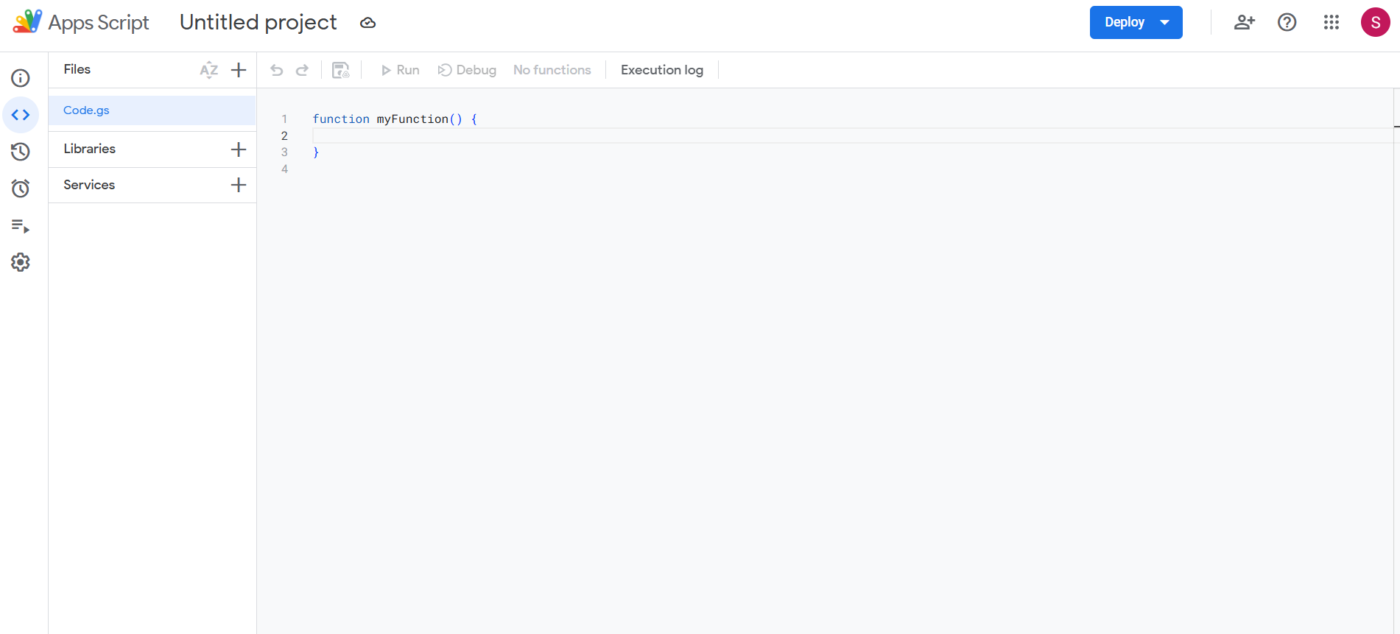
단계 #2: Google 캘린더에 연결하기
기본값 코드를 이 스니펫으로 대체하세요:
이 작업은 기본 달력에 간단한 1시간 이벤트를 생성합니다.
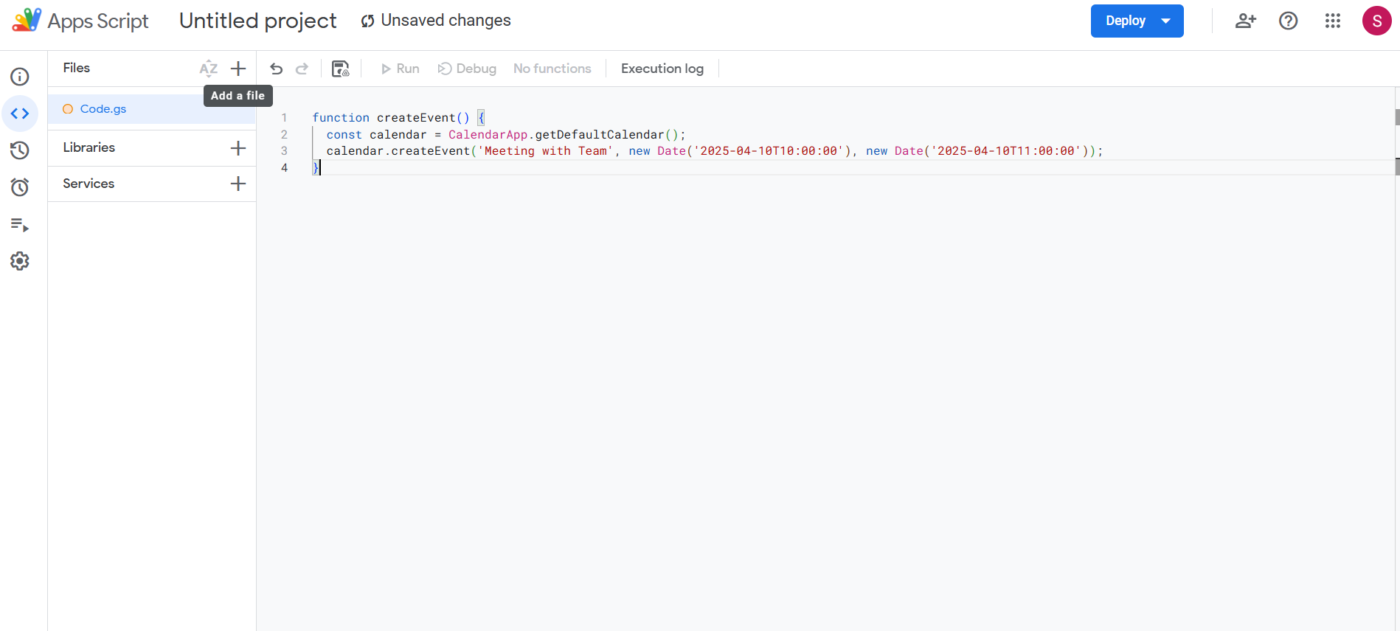
단계 #3: 저장하고 실행하기
저장 아이콘을 클릭하여 프로젝트 이름을 지정하세요. 그런 다음 실행 버튼(▶️)을 클릭하여 스크립트를 실행합니다. 처음 실행할 때 권한 부여 요청이 표시됩니다—계속하려면 승인하세요.
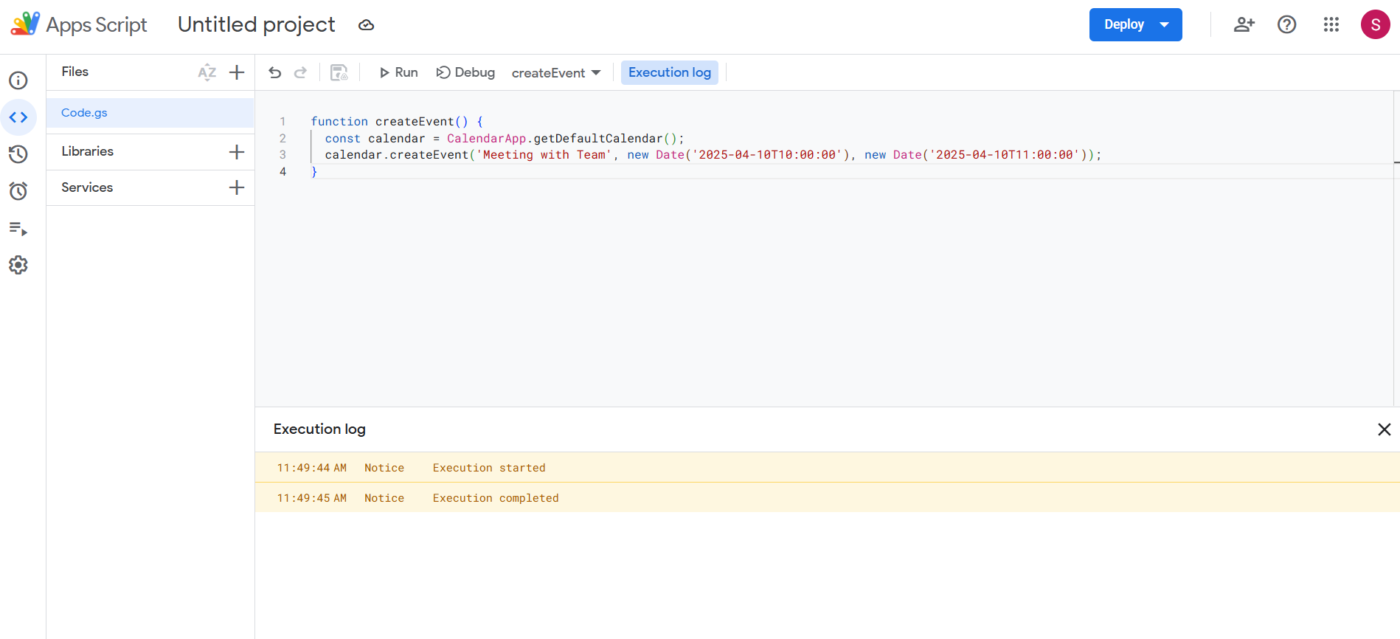
4단계: 트리거 맞춤 설정 또는 추가
왼쪽의 트리거 메뉴를 엽니다.
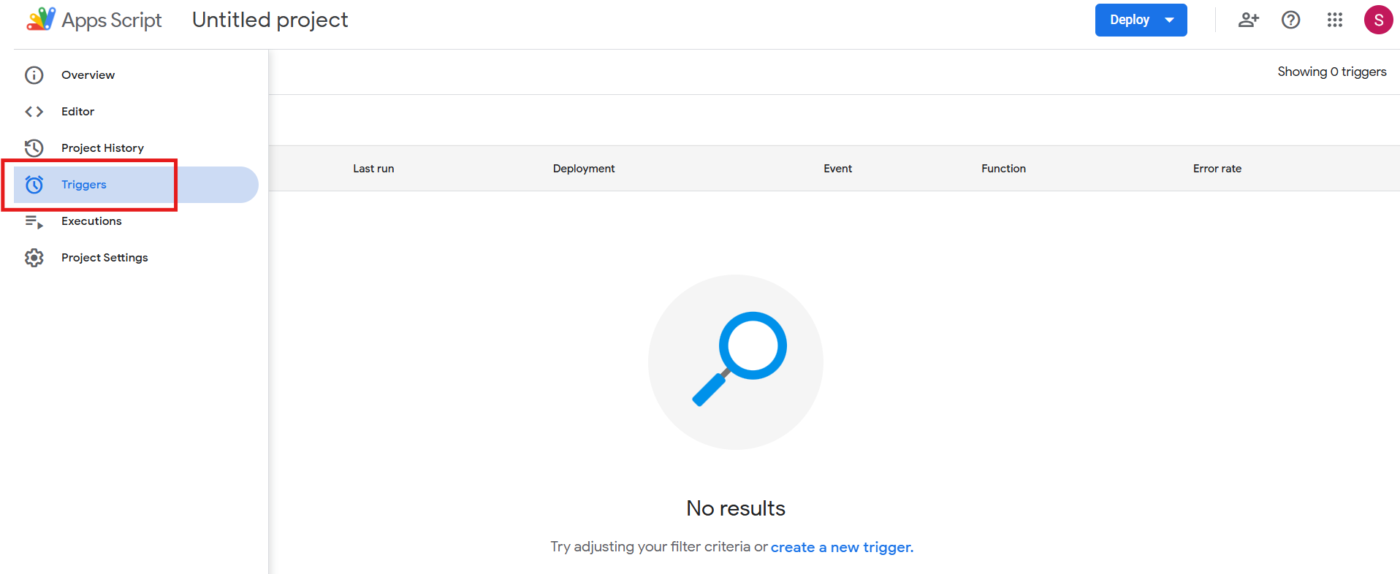
이 기능을 매일과 같은 일정으로 자동 실행되도록 설정할 수 있습니다. 나중에 Google 스프레드시트에서 이벤트 데이터를 읽거나 반복 이벤트를 생성하는 등의 추가 논리를 적용하세요.
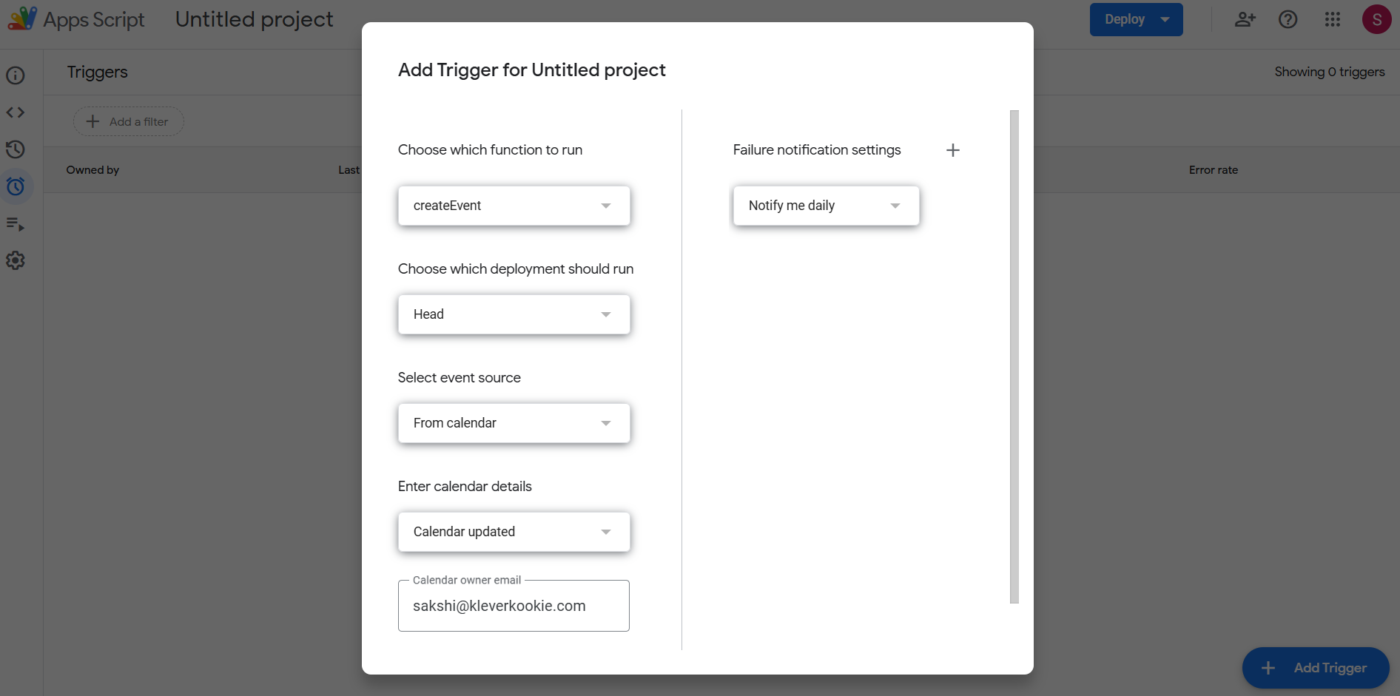
📖 함께 읽기: 더 나은 관리를 위한 Google 캘린더 색상 코드 설정 방법
방법 #2: Google 캘린더 API
이 방법을 사용하면 프로그래밍 방식으로 이벤트를 생성, 수정 또는 삭제하고 초대장을 관리할 수 있습니다.
다음과 같이 진행하세요:
- Google 캘린더 API 활성화
- OAuth 2.0 인증 구성
- 이벤트 관리 및 일정 자동화를 위한 코드 작성
이 옵션은 더 깊은 통합과 복잡한 자동화를 원하는 개발자에게 가장 적합합니다.
방법 #3: 브라우저 확장 및 애드온
때로는 시간을 절약하기 위해 훌륭한 Google 캘린더 활용법만 있으면 됩니다. 브라우저 확장 프로그램과 애드온은 회의 일정 잡기, 알림 보내기, 이벤트 템플릿 생성 같은 작업을 몇 번의 클릭만으로 자동화할 수 있는 빠르고 코딩이 필요 없는 솔루션을 제공합니다.
추천 애드온 몇 가지를 소개합니다:
- 달력 이벤트 자동화 도구: 양식 제출 내용을 기반으로 이벤트 생성
- 타임내비: 달력 사용 현황과 가용 시간을 분석하여 시간 관리를 돕습니다.
- 로직 시트: API에서 데이터를 가져와 Google 캘린더에 입력합니다
추천하는 Chrome 확장 프로그램은 다음과 같습니다:
- Checker Plus: 브라우저에서 바로 이벤트 알림을 확인하세요
- 버튼: Zoom 및 Teams 연동으로 일정을 빠른 보기로 확인하세요
- 이벤트 병합: 여러 달력의 중복 이벤트를 하나로 통합합니다
확장 프로그램은 사용하기 쉽지만 한도가 있을 수 있습니다. 예시: 설치한 브라우저 내에서만 일할 수 있습니다.
🔍 알고 계셨나요? 설정에서 기능을 활성화하면 Google 캘린더에 일기예보를 추가할 수 있습니다. 이렇게 하면 비 오는 날에 야외 회의를 예약하는 실수를 피할 수 있습니다.
타사 tools를 활용한 Google 캘린더 자동화 방법
Google 캘린더 자동화 방법을 몇 가지 살펴보았지만, 더 유연한 방식을 원한다면 타사 통합 기능이 큰 도움이 될 수 있습니다.
탐색해볼 만한 최고의 옵션 중 하나? ClickUp입니다.
ClickUp과 Google 캘린더 연동은 예정된 이벤트를 실행 가능한 작업으로 전환하고 마감일을 동기화하여 모든 약속을 완벽하게 관리합니다. 설정 과정에 들어가기 전에, ClickUp으로 캘린더를 자동화할 때의 키 이점을 살펴보겠습니다:
- 중앙 집중식 일정 관리 및 자동 동기화: 모든 작업, 회의, 마감일을 한 곳에서 보기를 하세요. ClickUp과 Google 캘린더 간 자동 양방향 동기화가 제공됩니다.
- 원활한 작업 자동화: 수동 입력 없이도 캘린더 일정을 마감일, 우선순위, 담당자가 지정된 ClickUp 작업으로 변환하세요.
- 향상된 협업: 팀원과 달력 및 작업을 공유하여 모든 구성원이 마감일과 프로젝트 마일스톤을 동일하게 인지하도록 합니다.
- 더 나은 시간 관리 및 추적: ClickUp의 시간 관리 기능을 활용하여 작업을 Google 캘린더 이벤트로 변환해 집중 작업 시간을 블록하고 진행 상황을 효율적으로 추적하세요.
- 맞춤형 동기화 설정: 동기화할 특정 작업, 목록 또는 스페이스만 선택하여 캘린더에 관련 항목만 표시되도록 합니다.
🧠 재미있는 사실: '근무 시간' 기능을 활성화하면 Google 캘린더가 근무 시간 외 회의 요청을 자동으로 거절합니다.
ClickUp에서 Google 캘린더 자동화 설정 방법
ClickUp의 Google 캘린더 연동 사용법을 단계별로 안내합니다. 👇
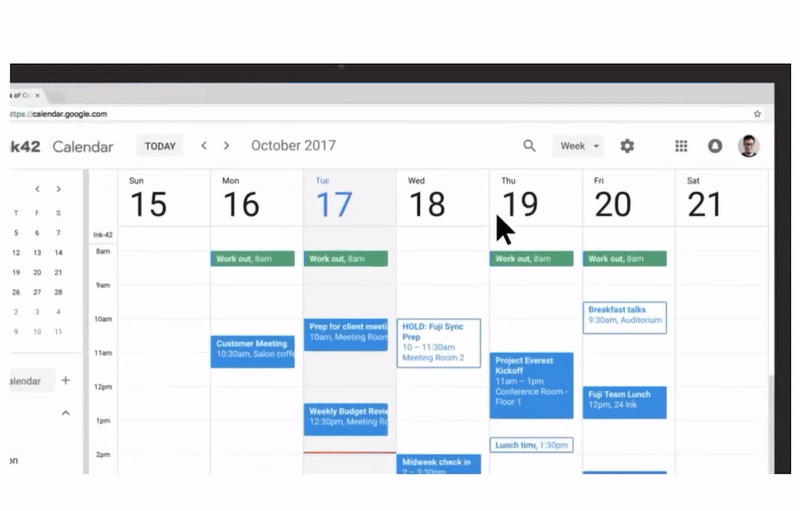
단계 #2: Google 캘린더 통합 활성화하기
Google 캘린더를 ClickUp과 연결하려면 ClickUp 작업 공간으로 이동하여 설정 > 앱 센터로 가세요.
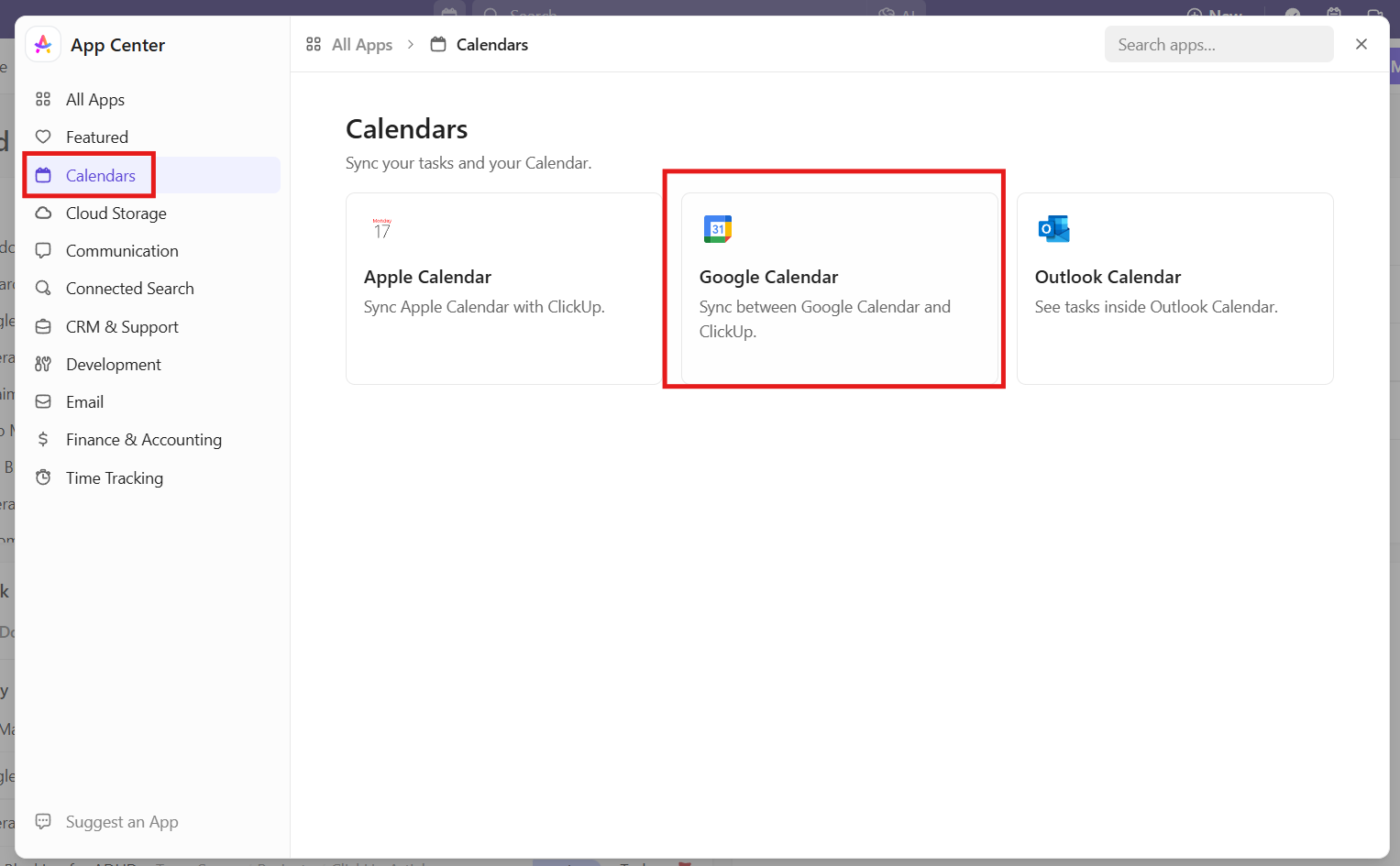
캘린더에서 Google 캘린더를 선택하고 연결을 클릭하세요. 접근 권한을 승인하면 작업을 온라인 캘린더에 동기화하도록 선택하고, 작업 워크플로우에 맞게 동기화 설정을 조정할 수 있습니다.
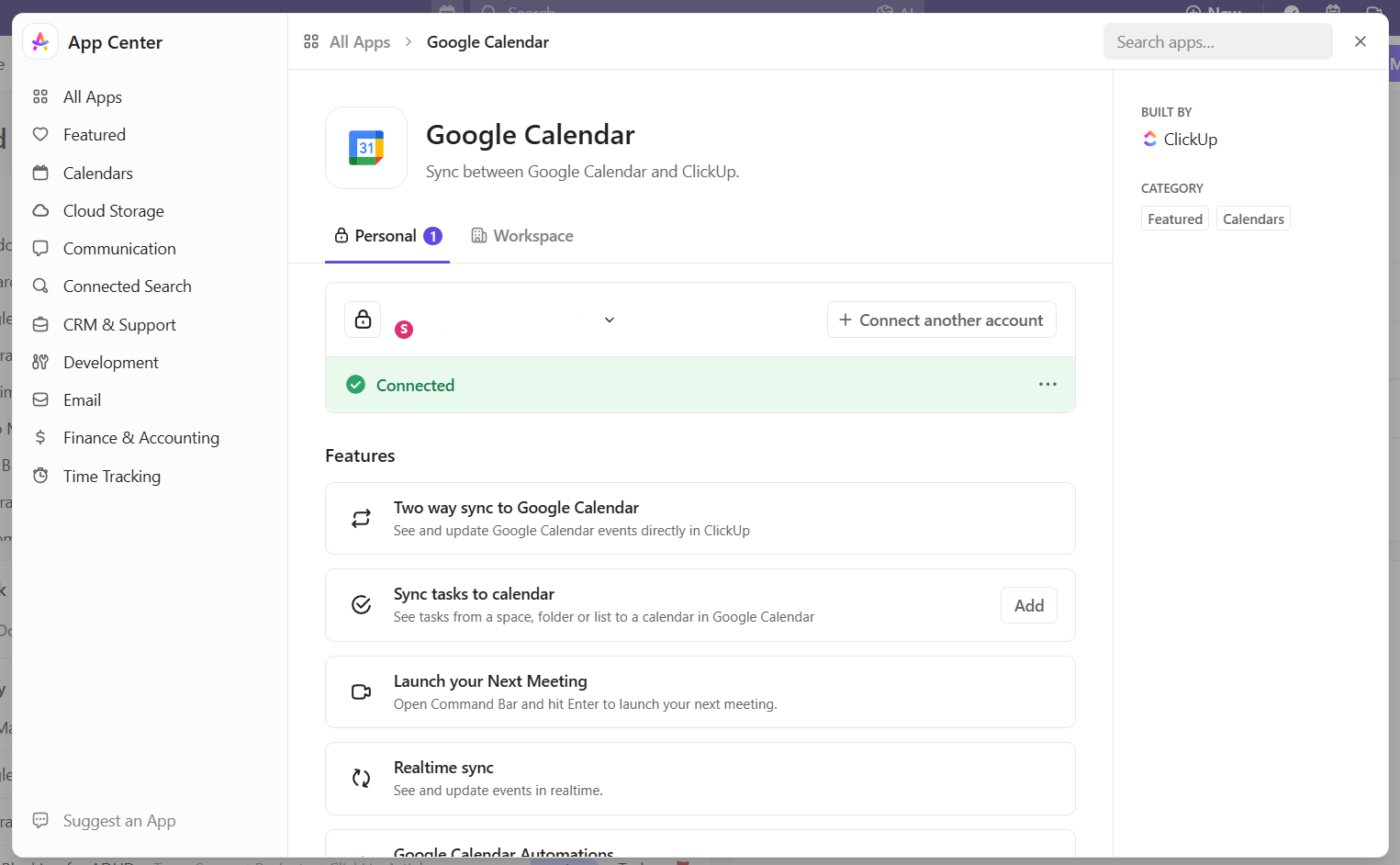
단계 #2: 동기화 설정 구성하기
계정을 연결한 후 동기화 규칙을 정의하세요. 특정 위치의 모든 작업을 포함할지, 아니면 본인에게 할당된 작업만 포함할지 결정하세요.
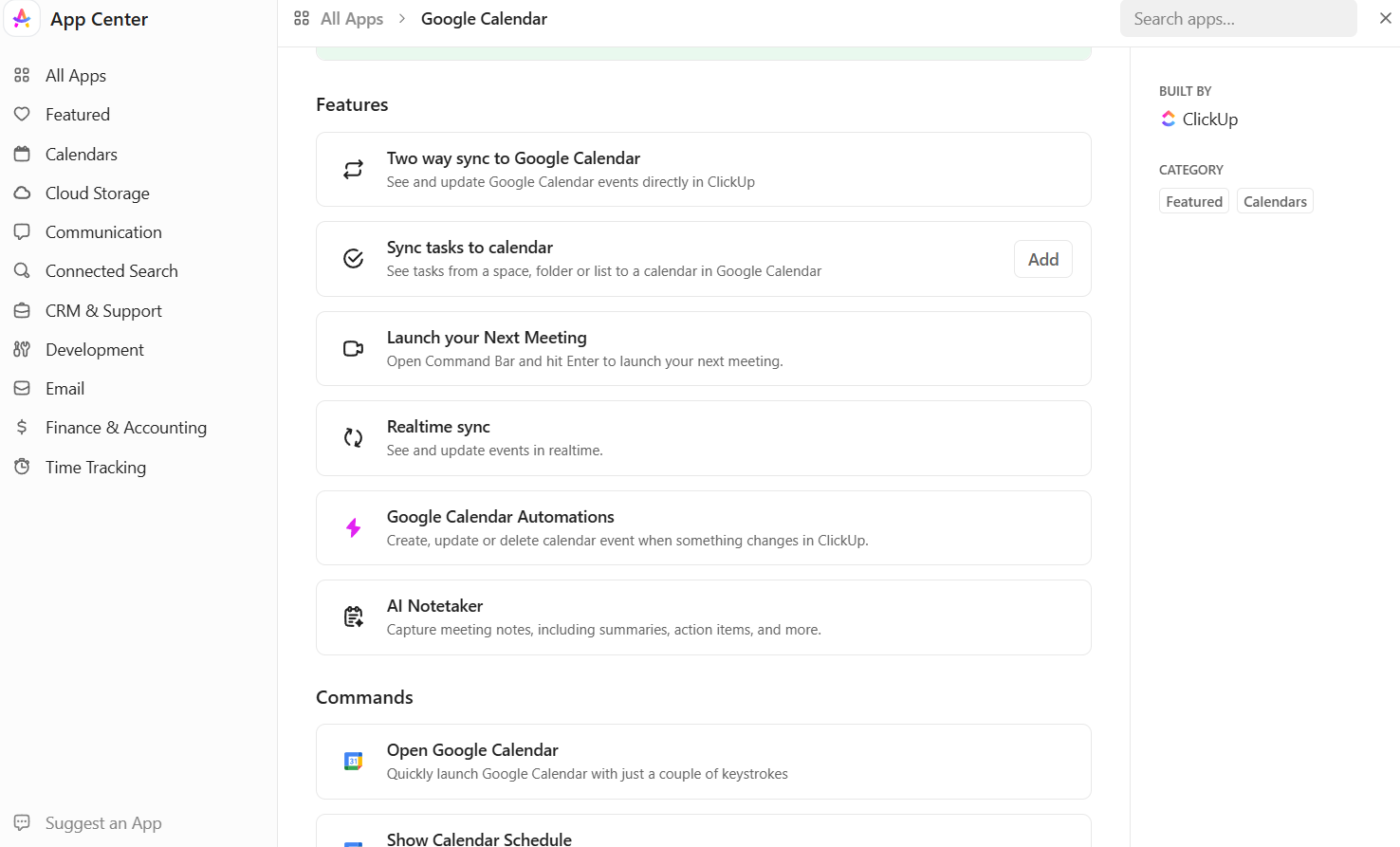
또한 새 Google 캘린더 이벤트가 추가될 때마다 ClickUp에서 자동으로 작업을 생성하도록 설정하여 모든 것이 완벽하게 동기화될 수 있습니다.
단계 #3: ClickUp에서 이벤트 생성 및 업데이트 자동화하기
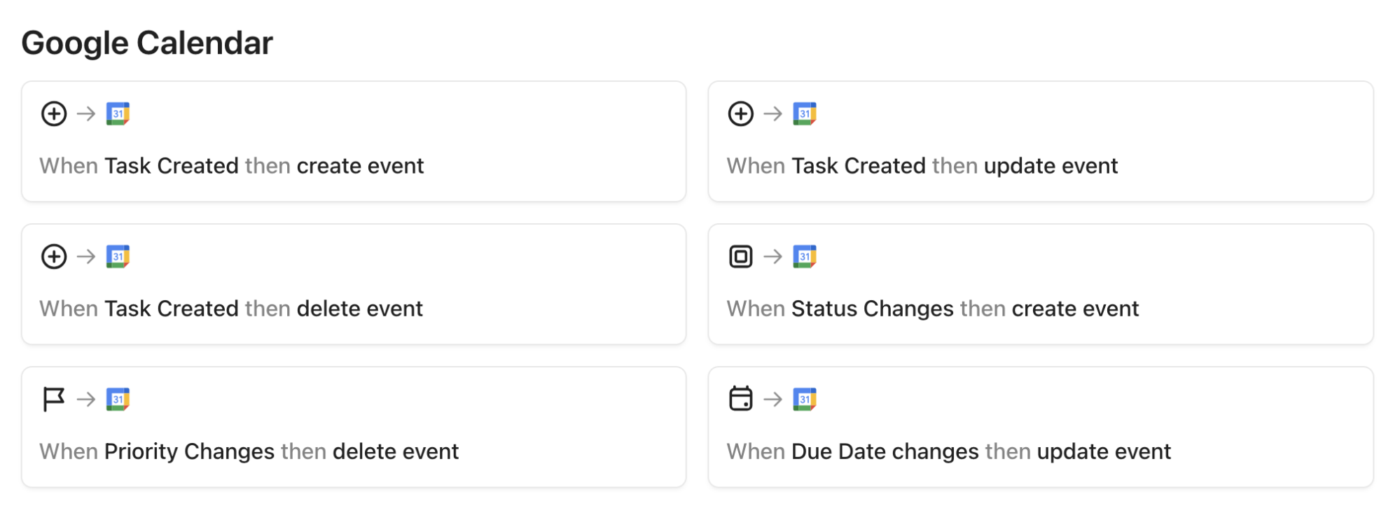
번개 모양 아이콘을 클릭하여 ClickUp > 자동화로 이동하세요. 그런 다음 찾아보기 > 통합 > Google 캘린더를 클릭하여 사용 가능한 자동화 옵션을 보기를 확인하세요.
예를 들어 새 이벤트에서 ClickUp 작업 생성을 선택한 후 Google 캘린더 계정을 연결하고 설정을 구성하세요. 생성을 클릭해 자동화를 활성화합니다. 관련 캘린더 이벤트 변경 시 ClickUp 작업을 자동으로 업데이트하는 자동화도 설정할 수 있습니다.
달력 업데이트 및 이벤트 세부 정보를 누가 볼 수 있는지 제어하려면 프라이버시 설정 사용을 잊지 마세요.
단계 #4: 향상된 일정 관리를 위한 달력 보기 활용
ClickUp 달력 보기를 열어 작업과 이벤트를 색상별로 구분된 스냅샷으로 확인하세요. 캘린더 화면을 벗어나지 않고도 작업을 드래그 앤 드롭하여 마감일을 조정할 수 있습니다.
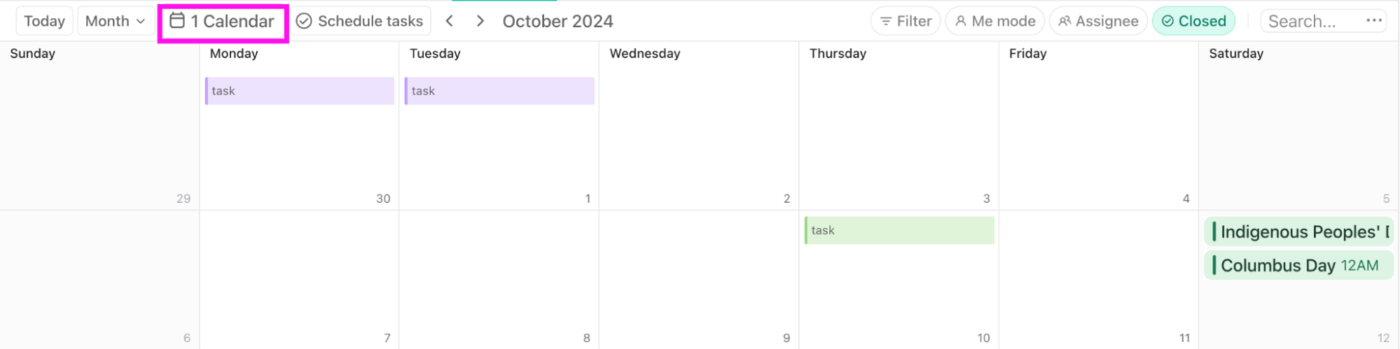
일정 플랜 방식에 따라 일별, 주별 또는 월별 보기로 전환하세요.
🔍 알고 계셨나요? 세계 최초의 완전 자동화 공장은 1980년 일본에 건설되었으며, 로봇이 생산부터 품질 관리까지 모든 과정을 담당했습니다.
Google 캘린더 자동화 활용 사례 모음
Google 캘린더 자동화를 어디서부터 시작해야 할지 모르시나요? 몇 가지 스마트한 활용 사례만으로도 큰 차이를 만들 수 있습니다. Google 캘린더를 자동화하는 최고의 방법을 소개합니다. 🤖
📩 양식 제출자로부터 자동으로 게스트 초대하기
이벤트에 참석자를 수동으로 추가하는 것은 시간이 많이 소요될 수 있습니다. 자동화를 통해 Google 캘린더를 온라인 양식과 연결하면 응답자가 자동으로 게스트로 추가됩니다. 이는 특히 다음과 같은 경우에 유용합니다:
- 웨비나 및 워크숍: 등록 양식을 통해 신청한 참가자를 자동으로 초대하세요
- 클라이언트 회의: 수동 작업 없이 예정된 통화 일정에 잠재 클라이언트를 추가하세요
- 내부 교육 세션: 참가를 확인한 직원을 즉시 등록하세요
🔄 스케줄링 tools와 Google 캘린더 동기화하기
스케줄링 tools를 통한 약속 관리는 자동화로 손쉽게 해결됩니다. 누군가 회의를 예약하면 Google 캘린더에 이벤트가 자동 생성됩니다. 이는 특히 다음과 같은 경우에 유용합니다:
- 상담 서비스: 자동으로 발견 전화 및 상담 일정 예약
- 영업 팀 회의: 잠재 고객과 영업 팀의 달력을 동기화하세요
- 서비스 예약: 서비스 예약을 달력에 자동으로 추가하세요
📆 작업 마감일을 기반으로 회의를 자동으로 예약하세요
수동으로 회의를 설정하는 대신, 작업이 특정 단계에 도달할 때마다 이벤트를 생성하도록 Google 캘린더를 자동화할 수 있습니다.
ClickUp 자동화 기능을 Make.com이나 DryMerge 같은 외부 tool과 결합하면 전체 프로세스를 자동화할 수 있습니다: 작업이 특정 상태에 도달하면 Google Meet 링크가 포함된 Google 캘린더 이벤트가 생성되며, 작업 제목을 제목으로 설정하고 관련 이해관계자를 자동으로 초대합니다. 이를 통해 검토 및 승인이 제때 이루어지도록 보장하며, 번거로운 조정 과정 없이도 가능합니다.
ClickUp 인사이트: 지식 근로자의 92%가 맞춤형 시간 관리 전략을 사용합니다. 그러나 대부분의 워크플로우 관리 tools는 아직 강력한 내장형 시간 관리 또는 우선순위 지정 기능을 제공하지 않아 효과적인 우선순위 설정을 방해할 수 있습니다.
ClickUp의 AI 기반 일정 관리 및 시간 추적 기능은 추측에 의존하던 방식을 데이터 기반 의사 결정으로 전환하는 데 도움을 줍니다. 작업에 최적화된 집중 시간대까지 제안해 주죠. 실제 일 방식에 맞춰 조정되는 맞춤형 시간 관리 시스템을 구축하세요!
📖 추천 읽기: 최고의 팀 공유 달력 앱
📇 달력 이벤트에서 새 연락처 기록하기
회의를 예약할 때마다 새 연락처가 자동으로 추가된다면 얼마나 편리할까요? 자동화를 통해 예약된 모든 이벤트는 즉시 CRM 또는 데이터베이스에 새 연락처로 생성됩니다.
이는 특히 신규 클라이언트를 추가 단계 없이 자동으로 시스템에 등록하는 고객 온보딩에 유용합니다. 또한 수동 업데이트 없이도 영업 팀에 정확한 연락처 목록을 제공하여 최신 리드 관리를 보장합니다.
또한 잠재적 비즈니스 기회를 추적하여 후속 조치 조율을 효율화합니다.
🔍 알고 계셨나요? 최초로 알려진 자동화는 고대 그리스로 거슬러 올라갑니다. 당시 기술자들은 자동으로 종소리를 낼 수 있는 물시계를 포함해 스스로 작동하는 기계들을 만들었습니다.
⚡️ 캘린더 이벤트 생성 및 추적 자동화
마감일, 회의 또는 결과물을 관리하는 팀은 일정 추적을 위해 달력 이벤트를 필수적으로 사용합니다. 이 프로세스를 자동화하면 작업이나 마일스톤이 계획되는 즉시 날짜, 시간, 담당 팀 회원 등 정확한 정보가 포함된 달력 이벤트가 생성됩니다.
플랜이 변경되면 작업이나 타임라인 업데이트가 캘린더에 자동으로 반영됩니다. 이를 통해 진행 상황 모니터링, 일정 조정, 제품, 인사, 영업 팀, 운영 등 부서 간 달력 관리를 보다 손쉽게 수행할 수 있습니다.
📖 함께 읽기: Google 캘린더 색상 구성
스프레드시트에서 달력 이벤트 생성하기 📊
팀에서 스프레드시트로 일정을 추적한다면, 이벤트 생성을 자동화하면 반복 일을 크게 줄일 수 있습니다. 이는 다음과 같은 경우에 유용합니다:
- 프로젝트 마감일: 마감일을 기반으로 일정과 마일스톤을 자동 생성합니다
- 회의 플랜: 스프레드시트에서 이벤트 일정을 직접 동기화하세요
- 자원 관리: 예약 및 이용 가능 여부가 Google 캘린더에 정확히 반영되도록 합니다.
💡 프로 팁: 키보드 바로 가기로 Google 캘린더 시간 축을 빠르게 조정하세요:
- 일별 보기: 1 또는 d를 누르세요
- 주간 보기: 2 또는 w를 누르세요
- 월 보기: 3개월 또는
- 맞춤형 보기: 4 또는 x를 누르세요
Google 캘린더 자동화의 한계점
Google 캘린더는 여전히 신뢰할 수 있는 일정 관리 tool이지만, 자동화 예시는 상당히 기본적인 수준에 머물러 있습니다. 더 복잡한 워크플로우에서는 사용자들이 외부 솔루션을 활용해야 하며, 이는 보안 및 프라이버시 문제를 야기할 수 있습니다.
이러한 한도와 일상 업무에 미칠 수 있는 영향을 살펴보겠습니다.
한도의 기본 자동화 기능
Google 캘린더 템플릿은 기본적인 일정 관리 및 알림 기능을 제공합니다. 그러나 기본 자동화 기능은 제한적이며, 고급 트리거나 조건부 작업이 부족합니다.
예를 들어, 추가 스크립팅 없이는 외부 입력으로부터 자동으로 이벤트를 생성하거나 복잡한 기준에 따라 동적으로 조정할 수 없습니다.
고급 워크플로우는 타사 tools가 필요합니다
정교한 자동화를 구현하려면 ClickUp, Zapier 또는 맞춤형 Google Apps Script 같은 외부 플랫폼에 의존해야 합니다. 이는 설정 및 유지 관리에 추가 단계를 도입하고, 동기화 문제 발생 위험을 높이며, 효과적인 구현을 위해 종종 기술적 지식을 요구합니다.
통합 시 발생할 수 있는 프라이버시 및 보안 문제
타사 tools 통합은 해당 tools에 달력 데이터 접근 권한을 부여하는 것을 의미하며, 여기에는 민감한 정보가 포함될 수 있습니다. 이는 데이터 처리, 저장소 및 잠재적 유출에 대한 우려를 제기합니다.
사용자는 위험을 완화하기 위해 이러한 tools의 권한 및 보안 관행을 면밀히 검토해야 합니다.
🧠 재미있는 사실: '자동화(automation)'라는 용어는 1946년 포드 자동차 회사 임원이 생산 과정에서 자동차 부품을 자동으로 처리하는 방식을 설명하기 위해 처음 만들어졌습니다.
Google 캘린더를 대체할 최고의 솔루션
타사 tools로 Google 캘린더를 자동화하는 것도 큰 도움이 되지만, 때로는 작업 동기화나 프로젝트 가시성과 같은 한계에 부딪히기도 합니다. 바로 이때 ClickUp과 같은 종합 업무 관리 플랫폼이 필요합니다. 일정을 관리하고, 작업을 처리하며, 팀 협업을 한곳에서 통제할 수 있는 더 나은 방법을 제공합니다.
ClickUp 달력으로 AI를 활용해 일정을 최적화하세요
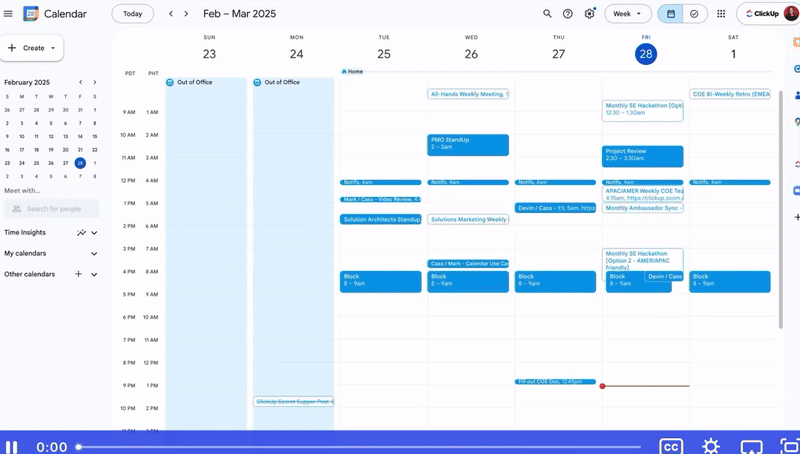
ClickUp 캘린더는 작업, 회의, 노트 등을 하나의 역동적인 시스템으로 통합하여 Google 캘린더가 제공하는 것 이상의 스케줄링을 실현합니다.
집중 시간을 확보하고 마감일을 조정하는 데 예상보다 많은 시간이 소요됩니다. 이 AI 달력은 우선순위 작업에 자동으로 시간 블록을 할당하고 일정이 변경될 때마다 일정을 업데이트하여 이를 해결해 줍니다.
작업 항목을 달력에 직접 드래그 앤 드롭하고, 타임라인을 늘려 기간을 조정하세요. ClickUp이 지능형 제안으로 재일정을 자동 처리해 줍니다. 또한 기획 모드를 통해 프로젝트 타임라인을 시각화하고 일정을 조정하여 장기 목표와 결과물을 체계적으로 계획할 수 있습니다.
워크플로우에 ClickUp 달력의 강력한 기능을 잠금 해제를 위한 이 비디오에서 확인하세요:
반복적인 잡일을 ClickUp 자동화로 처리하세요
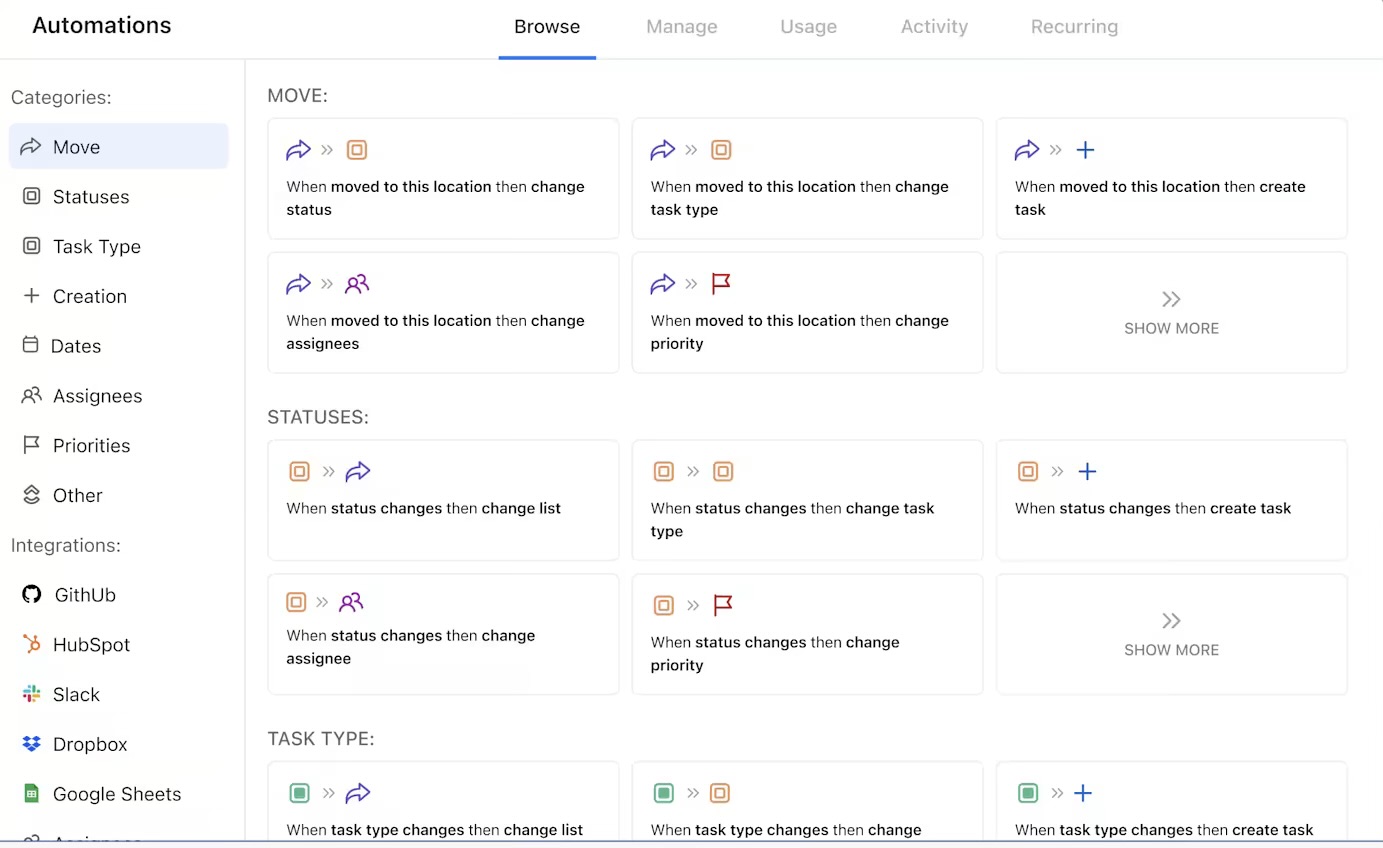
Google 캘린더의 자동화 기능은 이벤트 예약을 가능하게 하지만, 캘린더를 넘어서는 일 관리는 지원하지 않습니다.
ClickUp 자동화 기능을 통해 작업 제작자, 관찰자 또는 마지막 에디터 등 적절한 담당자에게 자동으로 작업을 할당할 수 있습니다. 또한 작업 실행, 양식 제출 또는 상태 변경에 따라 이메일 업데이트를 발송할 수 있습니다.
📖 추천 자료: 시간 관리 무료 템플릿 (달력 & 일정표)
ClickUp AI 노트 작성기로 회의록, 요약 및 후속 작업 생성을 자동화하세요
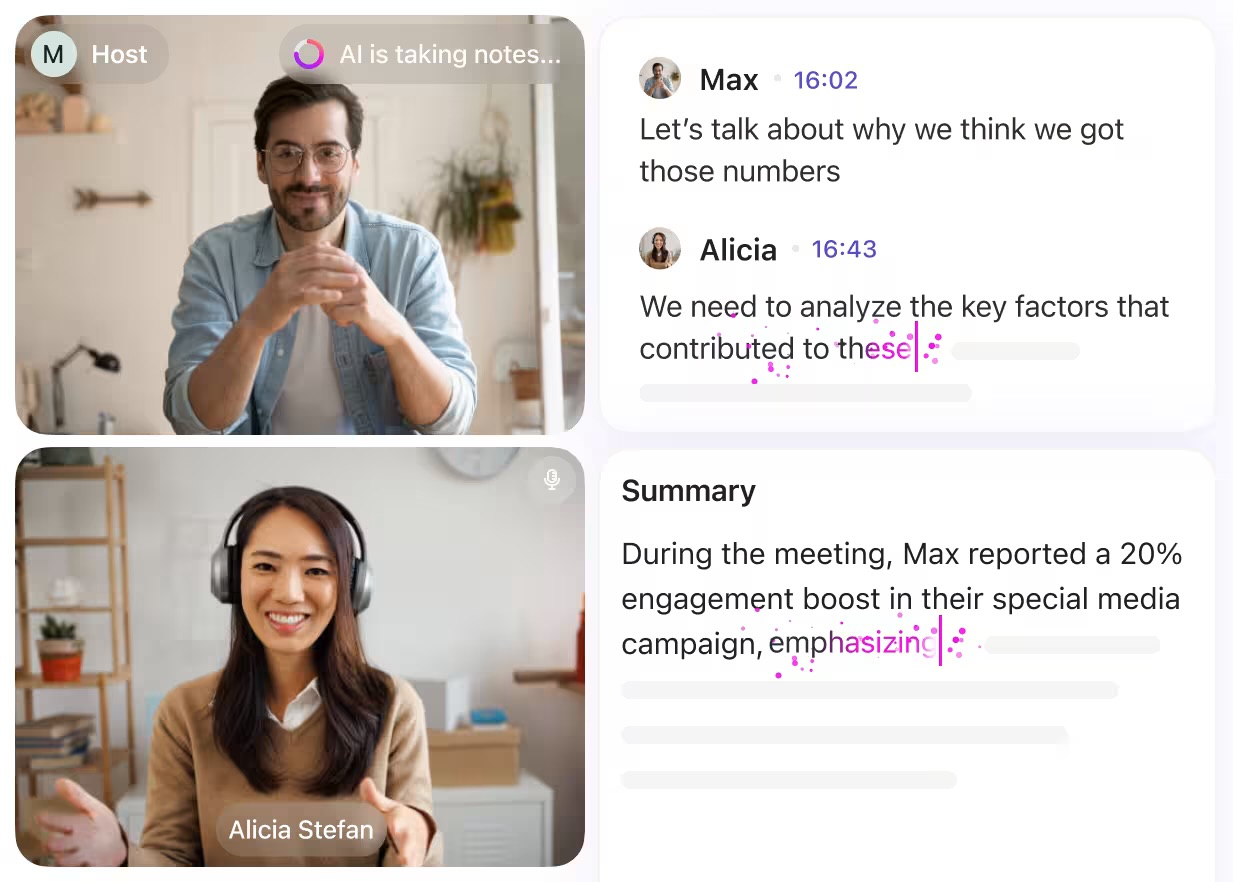
하지만 일정과 업무를 관리하는 것은 시작에 불과합니다. ClickUp의 AI 노트테이커는 회의 중 키 내용과 할 일을 모두 기록하여 모든 회의를 최대한 활용할 수 있도록 합니다. 논의 내용을 텍스트로 변환하고, 중요한 포인트를 강조하며, ClickUp 문서 및 작업과 직접 연결되어 논의 내용이 항상 실행 가능한 형태로 전환됩니다.
후속 조치를 할당해야 하나요? 통합 AI 어시스턴트인 ClickUp Brain을 사용하면 저장된 프롬프트를 활용해 작업 항목을 즉시 작업으로 전환할 수 있습니다.
자동화할 작업을 설명하기만 하면 ClickUp Brain이 나머지를 처리합니다. AI 자동화 빌더를 사용하면 수동 설정 없이도 모든 스페이스, 폴더 또는 목록에 걸쳐 워크플로우가 즉시 설정됩니다.

전문성 개발 코디네이터인 히스 헤이든이 ClickUp에 대해 이렇게 말했습니다.
캘린더 기능을 활용해 주요 행사 일정을 공유하고 플랜을 수립함으로써 팀원들과 원활하게 협업할 수 있었습니다. 리더십 팀의 요구에 따라 모든 구성원이 캘린더에서 이벤트를 드래그 앤 드롭할 수 있었죠. 팀원 간 공유가 매우 간편합니다*.
캘린더 기능을 활용해 주요 행사 일정을 공유하고 플랜을 수립함으로써 팀원들과 원활히 협업할 수 있었습니다. 리더십 팀의 요구에 따라 모든 구성원이 캘린더에서 이벤트를 드래그 앤 드롭할 수 있었죠. 팀원 간 공유가 매우 간편합니다*.
ClickUp 달력 플래너 템플릿으로 매번 마감일을 준수하세요
다음으로 ClickUp 캘린더 플래너 템플릿을 활용해 작업, 마감일, 자원을 체계적으로 관리해 보세요. 일상 업무 관리부터 장기 프로젝트 플랜까지, 이 일정 템플릿으로 모든 것을 한곳에서 정리할 수 있습니다.
제공되는 기능:
- 다양한 작업 관리 보기: 목록, 보드, 달력 보기를 전환하여 다가오는 작업과 마일스톤을 다양한 관점에서 추적하세요
- 작업 일정 관리: 마감일을 지정하고, 알림을 설정하며, 우선순위에 따라 작업을 분류하세요.
- 마일스톤 추적: 프로젝트를 단계별로 나누고 키 마일스톤을 표시하여 진행을 한눈에 파악하세요
- 자동 업데이트: 자동화 기능을 활용하여 작업 상태를 업데이트하고, 리마인더를 발송하거나, 마감일이 다가올 때 알림을 트리거하세요.
📮 ClickUp 인사이트: 설문조사 사용자의 18%는 AI가 캘린더, 작업, 알림을 통해 삶을 체계화하는 데 도움을 주길 원한다고 답했습니다. 한편 15%는 일상적인 관리 일을 처리해 줄 AI를 찾고 있습니다.
ClickUp의 AI 기반 달력은 두 가지 모두를 위해 설계되었습니다. 하루 일정을 자동으로 우선순위화하고, 긴급도에 따라 작업을 스케줄링하며, 플랜 변경 시 모든 것을 동기화 상태로 유지합니다.
📖 추천 읽기: Google 캘린더 통합을 위한 최고의 AI tools
ClickUp으로 정확히 제때 이루어지는 자동화
달력은 수동으로 정리해야 하는 또 다른 받은 편지함처럼 느껴져서는 안 되지만, 대부분의 팀에게는 실제로 그렇습니다.
Google 캘린더 자동화는 업무 부담을 줄여줍니다. 스크립트 설정, 일정 관리 tools 동기화, 브라우저 확장 활용 등 다양한 방법으로 계획 수립, 회의 진행, 업무 우선순위 설정을 효율적으로 관리하세요.
하지만 기본적인 자동화를 넘어선다면, ClickUp이 더 강력한 일정 관리 방식을 제공합니다. 회의를 작업으로 전환하고, 한 곳에서 진행 상황을 추적하며, 하루 일정이 변할 때마다 AI로 달력을 조정하세요. 스마트한 시간 블록 관리부터 작업 자동 할당까지, ClickUp은 여러분의 일정과 팀이 원활하게 운영되도록 지원합니다.
지금 바로 ClickUp에 가입하세요!


